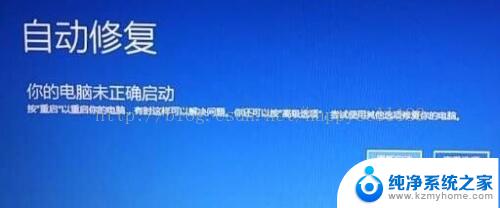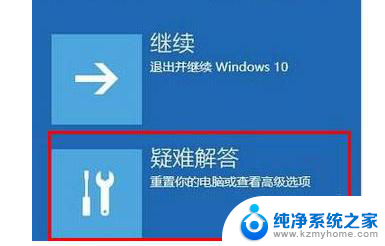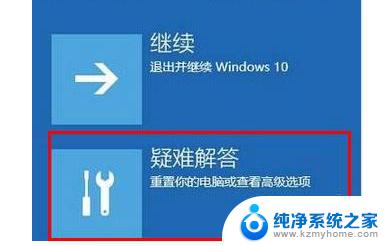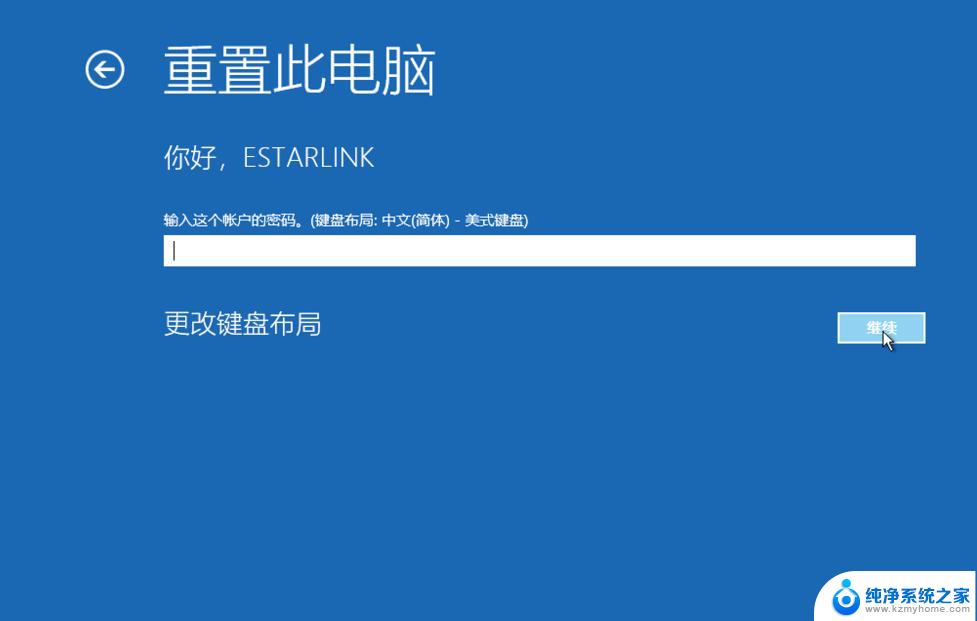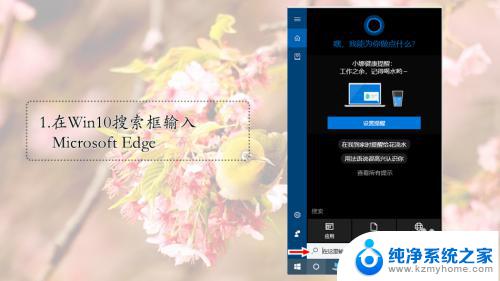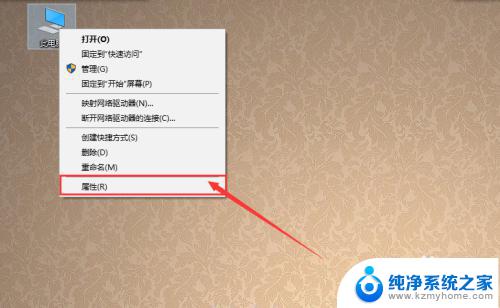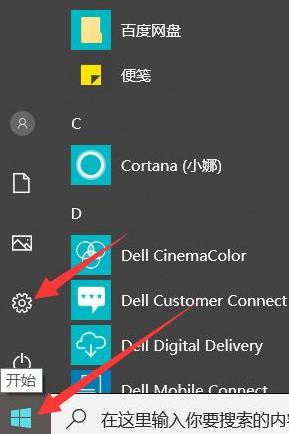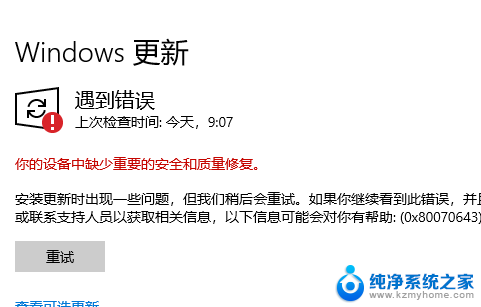win10怎么退出自动修复 win10自动修复跳过方法有哪些
win10自动修复是一种非常方便的功能,它可以在系统出现问题时自动诊断和修复,有时候我们可能并不需要自动修复,或者希望跳过自动修复直接进入系统。win10怎么退出自动修复呢?下面将为大家介绍几种win10自动修复跳过的方法。无论是通过设置、命令行还是修复工具,相信这些方法能够帮助大家更好地掌握win10自动修复的使用技巧。
具体步骤:
1.启动电脑【自动修复】且无法成功。

2.连续开机按电源键重启3次开机会进入高级模式。

3.方法一:选择【疑难解答】选项。
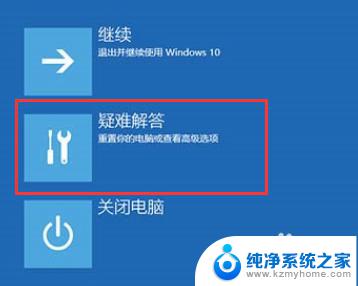
4.点击【重置此电脑】并选择【保留文件】解决问题。
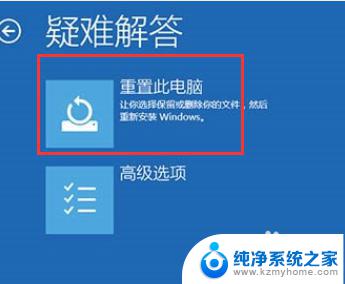

5.方法二:选择【高级选项】框。
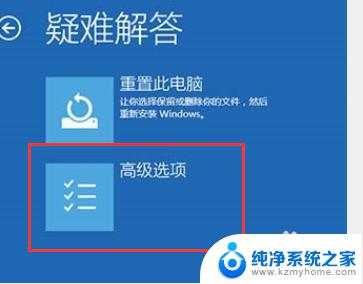
6.点击【命令提示符】选项,输入登录密码获取管理员权限。

7.接着输入:
1、bcdedit回车
2、复制resumeobject后面代码【GUID这些代码】。
3、bcdedit /set {GUID} recoveryenabled No回车。
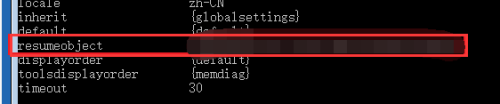
8.最后输入sfc /scannow完成,等待就好。
9.方法三:自制启动U盘查询网上教程【建议不要用。
以上就是Win10如何退出自动修复的全部内容,有需要的用户可以按照本文的步骤进行操作,希望对大家有所帮助。